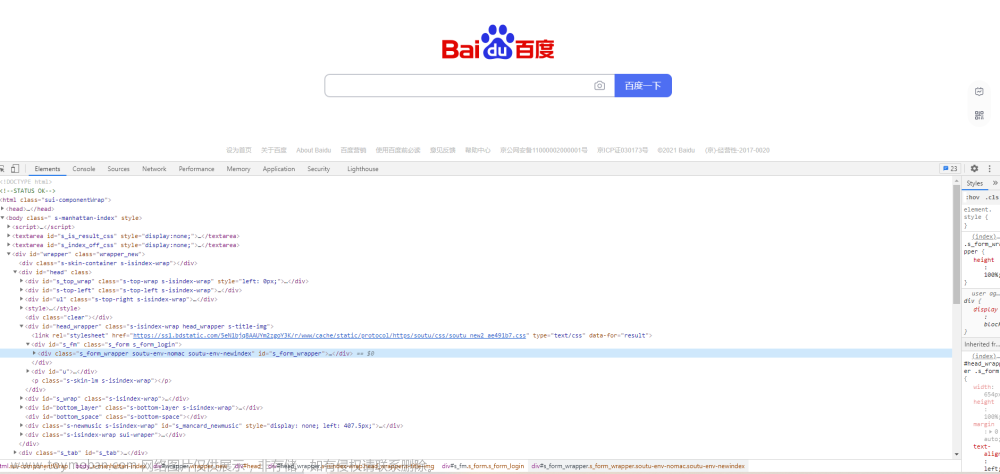F1:若处于一个选定的程序中需要帮助时,按下F1获得帮助。若不是处于程序中,处于资源管理器或者桌面,按下F1会显示出Windows界面的帮助程序。
F2:若选中一个文件或文件夹在资源管理器中,按下F2则会对这个选定的文件或文件夹进行快速重命名。
F3:若想对某个文件夹中的某一文件进行搜索,按下F3键能够快速打开搜索窗口,搜索范围默认设置为该文件夹。如果在Windows Media Player中按下F3,会出现“通过搜索计算机添加到媒体库”的窗口。
F4:若关闭IE窗口,采用Alt+F4组合键,按下F4可以打开IE中的地址栏列表。
F5:若需刷新IE或资源管理器中当前所在窗口的内容,则可以按下F5。
F6:若需快速在资源管理器及IE中定位到地址栏,按下F6。
F7:按下F7可以把所有用过的全部列举出来,关闭窗口后记录会自动清空。其实它在Windows中没有任何作用,它在DOS窗口中才会显示出作用,它会显示最近使用过的一些DOS命令,若你在命令行下输入一些命令,系统会帮你自动记录,需再次输入相同命令时,直接按上下箭头就可以调出相应的命令。
F8:按下F8,在启动电脑时,可以用它来显示启动菜单。可快速调出启动设置菜单,快速选择软盘启动,或是光盘启动,或是直接用硬盘启动,进入BIOS进行启动顺序的修改。另外,可以在安装Windows时接受微软的安装协议。
F9:按下F9,在Windows中其实也没有任何作用。但在Windows Media Player中可以用来快速进行音量调低。
F10:按下F10,可以用来激活Windows或者程序中菜单,按下Shift+F10则会出现右键快捷菜单。在Windows Media Player中,它可以用来提高音量。
F11:按下F11,可以使当前的资源管理器或IE变成全屏显示。
F12:按下F12,在Windows中同样没有作用。在Word中,它会快速弹出另存为文件的窗口。
1、键盘上的sysrq键全拼为PRINT SCREEN SYSRQ,是Print Screen(屏幕截图键)与SysRq的组合键,通过Shift选择它的功能;
2、一般这个见识被用来做截图使用,直接按这个键的话,截取整个屏幕,alt+sysrq键,截取当前活动窗口。
Scroll Lock键在DOS时代有很大的用处。由于那个时代技术的限制,电脑的显示屏上面只能显示宽80个字符长25行的文字。这样,在我们在阅读文档时,使用Scroll Lock键就能非常方便地翻滚页面了。
在进入Windows时代后,随着技术的发展,Scroll Lock键的作用也越来越小了。现在我们能够用到Scroll Lock键的地方,估计也就有word和Excel中了。
在EXCEL中,在Scroll Lock关闭的状态下,使用翻页键(如Page Up和Page Down)时,单元格选定区域会随之发生移动。
但是当我们按下了Scroll Lock键后,就不会移动选定的单元格,或在Word/Excel按上下键滚动锁定光标同时滚动页面。如果没按这个键,按上下键就只是移动光标不会滚动页面。文章来源:https://www.toymoban.com/news/detail-485776.html
pausebreak键是键盘上的中断暂停键,位置一般在键盘的右上角。其作用一是电脑在有软件运行的时候按下pause break键会让打开的程序关闭,这种方式属于强制退出,和任务管理器相类似。二是在电脑开机 的时候按住pause break键会暂停开机程序的启动,之后按任意键可以继续。三是开机完成之后,在桌面上按住Windows图标和pause break键可以打开系统属性栏。文章来源地址https://www.toymoban.com/news/detail-485776.html
到了这里,关于电脑键盘上一些不常用的键介绍:F1 - F12,sysrq键,Scroll Lock键,pausebreak键的文章就介绍完了。如果您还想了解更多内容,请在右上角搜索TOY模板网以前的文章或继续浏览下面的相关文章,希望大家以后多多支持TOY模板网!